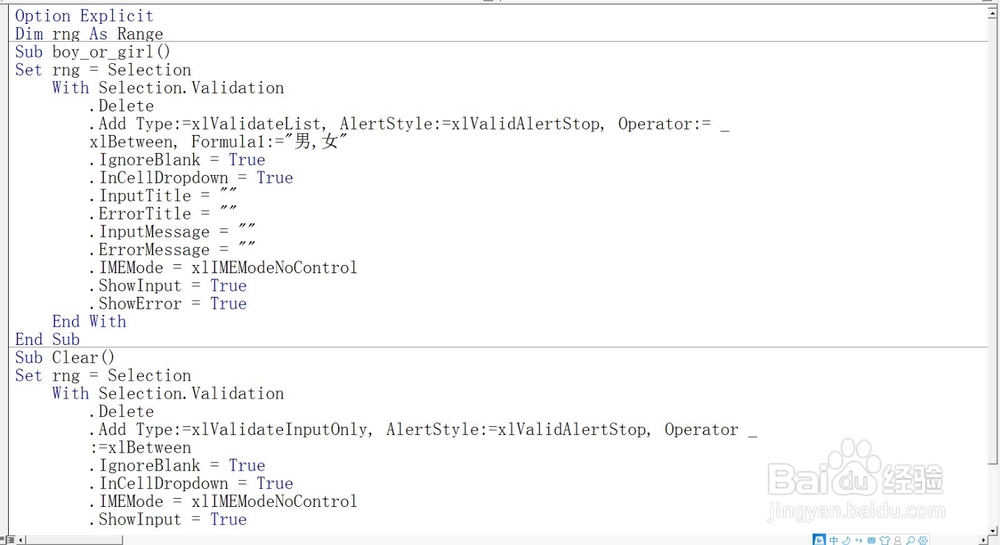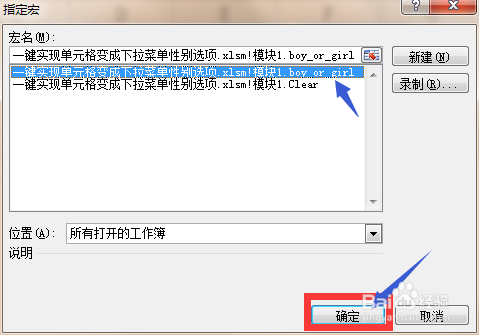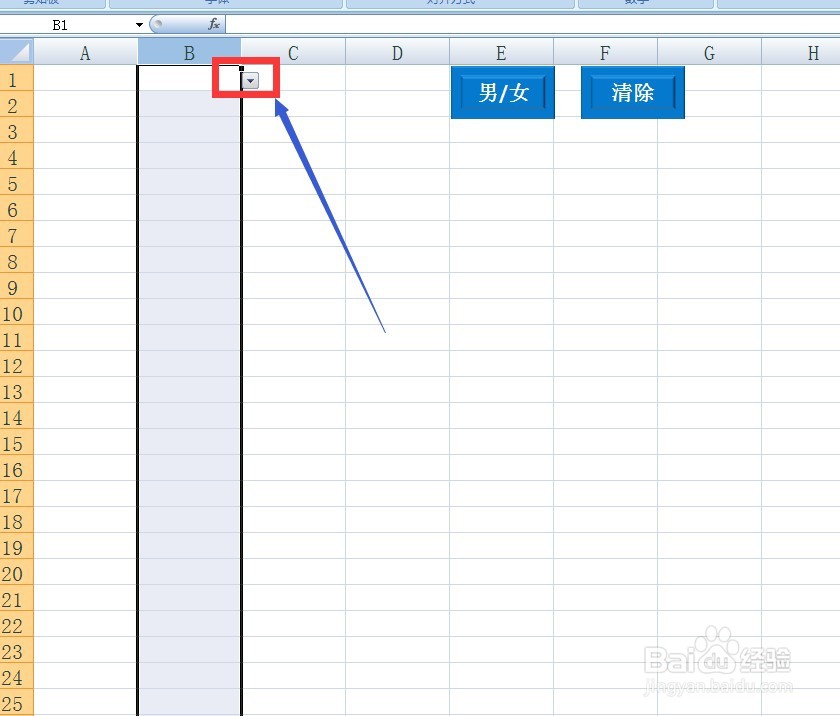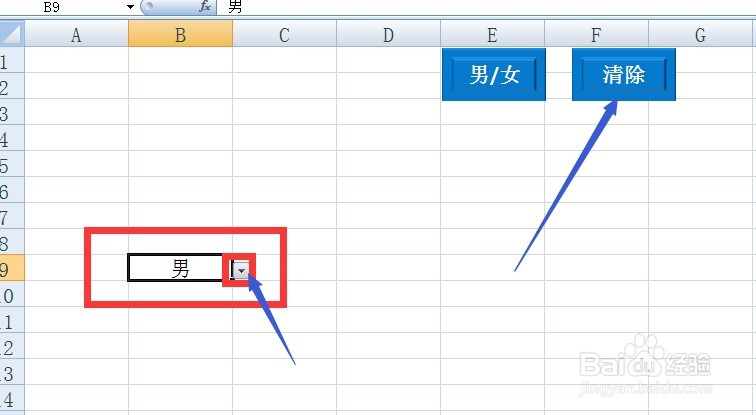1、绘制控制按钮,本教材以插入一个矩形形状为例。
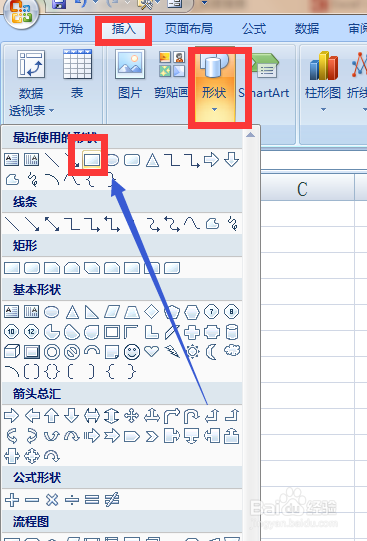

4、复制该形状,编辑文字为清除。PS:此形状的作用是将设置好的男/女下拉菜单清除。

6、插入模块,复制粘贴以下代码:Option ExplicitDim rng As RangeSub boy_or_girl() '性别选择Set rng = Selection With Selection.Validation .Delete .Add Type:=xlValidateList, AlertStyle:=xlValidAlertStop, Operator:= _ xlBetween, Formula1:="男,女" .IgnoreBlank = True .InCellDropdown = True .InputTitle = "" .ErrorTitle = "" .InputMessage = "" .ErrorMessage = "" .IMEMode = xlIMEModeNoControl .ShowInput = True .ShowError = True End WithEnd SubSub Clear() '清除下拉菜单Set rng = Selection With Selection.Validation .Delete .Add Type:=xlValidateInputOnly, AlertStyle:=xlValidAlertStop, Operator:=xlBetween .IgnoreBlank = True .InCellDropdown = True .IMEMode = xlIMEModeNoControl .ShowInput = True .ShowError = True End WithEnd Sub